インターネットの時代では、あなたがオンラインに置いたコンテンツを保護することを心配することが一般的になりました。透かしは、ビデオを違法な使用から保護するための最も美的な方法ではないかもしれませんが、確かに非常に効果的です。他の人があなたのビデオを使用するのを防ぐことに加えて、透かしはあなたのビデオ制作会社またはあなたが宣伝しようとしている他の種類のビジネスの宣伝に使用することができます。さらに、ビデオに透かしを追加するのはビデオエディタで簡単なので、このタスクを実行する方法を理解するために時間を無駄にすることはありません。
このビデオ編集ソフトウェアでビデオクリップに透かしを簡単に追加する方法を紹介するので、AVSビデオエディタでビデオに透かしを追加する方法がわからない場合は、適切な場所にいます。
AVSビデオエディタでビデオに透かしを追加する
ビデオに透かしを追加する冒険に着手する前に、まず、ビデオクリップにオーバーレイとして追加する画像が上品にデザインされ、AVSビデオエディタでサポートされている形式で保存されていることを確認してください。

1.ファイルをインポートしてタイムラインに配置します
透かしを正常に作成する秘訣は、タイムライン上のメディアファイルの適切な配置に基づいています。このプロセスの最初のステップは、バックグラウンドビデオを編集者のビデオトラックに配置してから、「メディアライブラリ」に移動することです。 [メディアライブラリ]パネルで、[画像]オプションをクリックし、写真またはその他の種類の静止画像をAVSビデオエディタにインポートします。ファイルが「メディアライブラリ」に配置されたら、適切なトラックにドラッグして、目的の場所にドロップします。透かしの長さは、透かしの端をドラッグするだけで調整できます。または、ファイルをドラッグして、「ビデオオーバーレイ」トラックの別の位置に再配置することもできます。
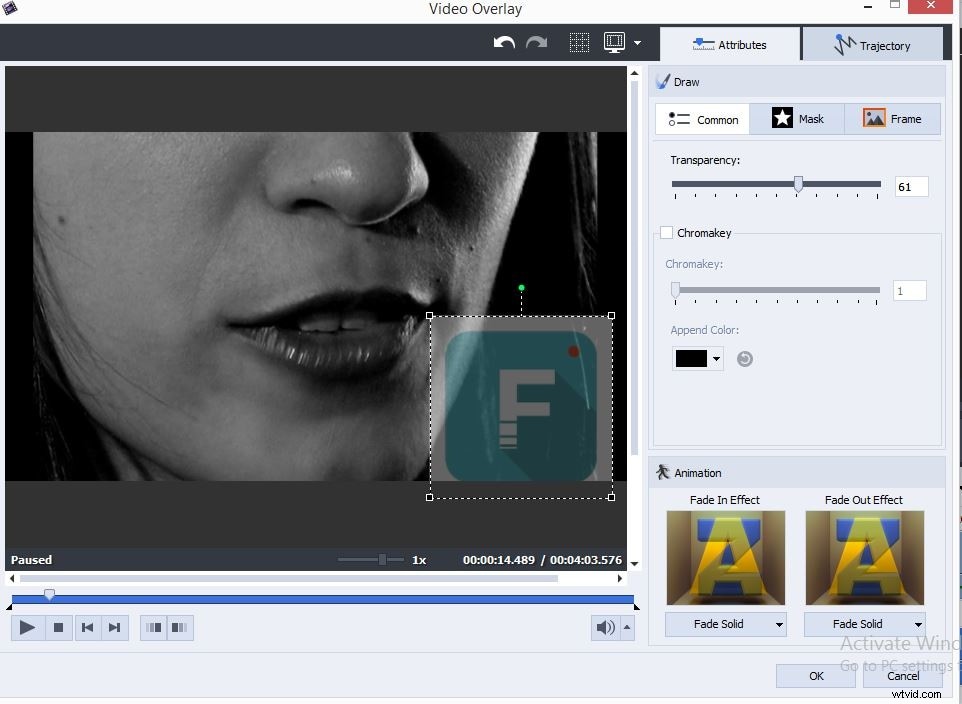
2.ビデオオーバーレイ機能の適用
ビデオで透かしの長さを設定したら、[オーバーレイの編集]アイコンをクリックして透かしの位置とサイズを調整できます。 「ビデオオーバーレイ」パネルが画面に表示され、透かしのサイズを変更したり、パネルのプレビューウィンドウにドラッグして画面上の位置を変更したりできます。 「オーバーレイの編集」機能を使用すると、透かしの透明度を変更して、透かしで覆われたショットの部分が表示されたままになるようにすることもできます。
さらに、[ビデオオーバーレイ]パネルの[アニメーション]セクションで、[フェードイン]および[フェードアウト]効果に加えて、画面上の透かしの表示と非表示をよりスムーズにすることができるその他の無数の効果を追加できます。 。 AVS Video Editorには、より優れた視覚効果を実現するために透かしの形状を変更するために使用できるさまざまなマスクも用意されています。必要と思われるすべての変更を行ったら、[OK]ボタンをクリックしてそれらをビデオに適用し、透かしを入れたビデオのエクスポートに進みます。
動画に透かしを追加するより効率的な方法
AVS Video Editorで透かしを追加するのは簡単かもしれませんが、より広い範囲の可能性を探しているユーザーは、WondershareFilmoraなどのソフトウェアを使用したほうがよいでしょう。 Filmoraビデオ編集ソフトウェアを使用すると、画像を好きなように操作できます。さらに、さまざまなメディアファイル形式をサポートしています。そのため、Wondershareのビデオ編集ソフトウェアを使用することを決定すると、ビデオに透かしを追加するプロセスを完全に制御できるようになります。
Filmoraは、AVS Video Editorよりもビデオに透かしを追加するためのはるかに優れた代替手段です。これは、ビデオに透かしとロゴを追加するのが非常に簡単でありながら、非常に効果的だからです。編集するビデオクリップをエディターのビデオトラックに配置し、透かしとして使用する画像をFilmoraのPIPトラックにドラッグして、必要に応じて設定を調整します。あらゆる種類と形状のマスク、アニメーション、または30種類のモーションを追加するのは簡単で、達成できる結果は視聴者を感動させます。必要な透かしを作成したら、ファイルを保存して、要求に最適な出力形式を選択します。
